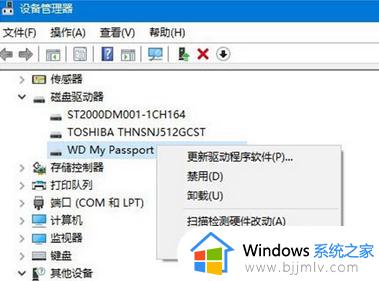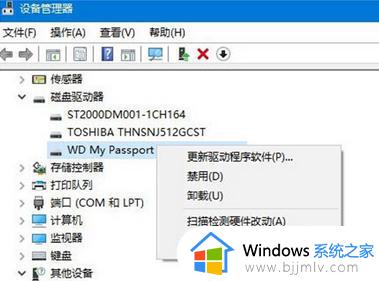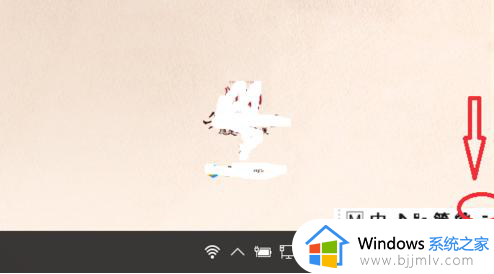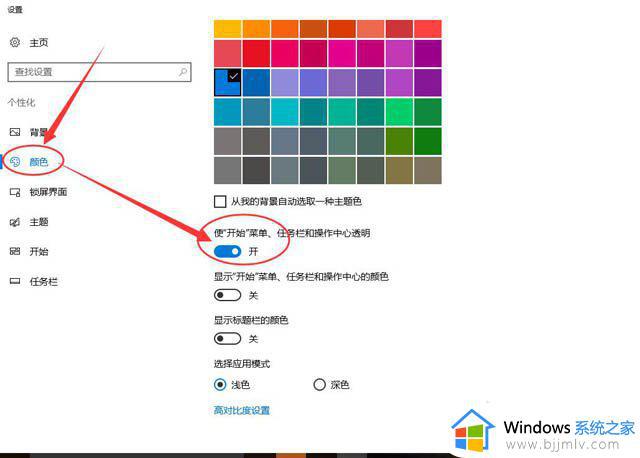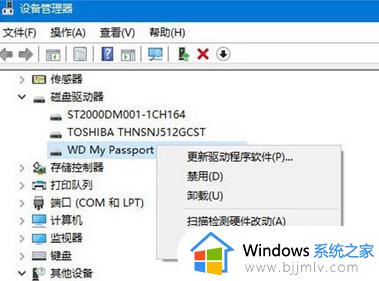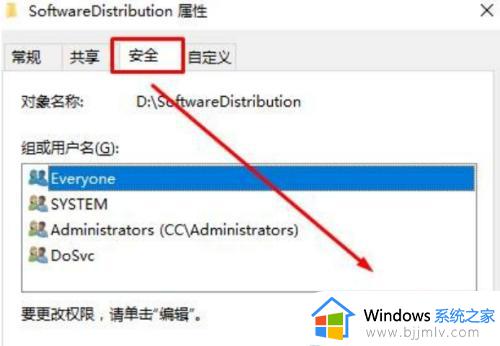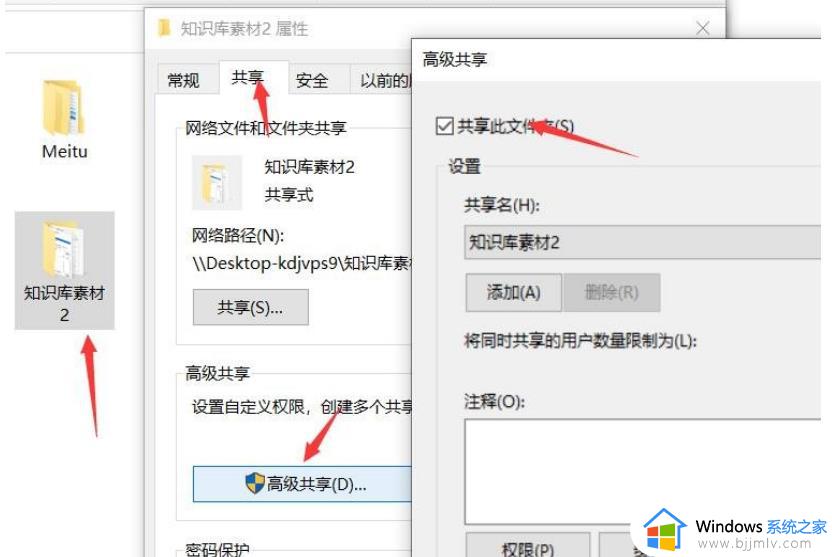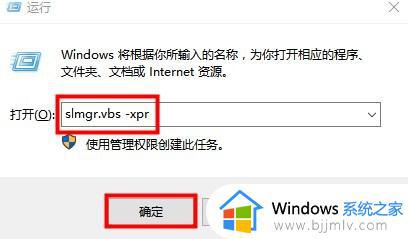u盘取消只读状态设置方法 u盘是只读状态怎么更改
我们都知道,u盘作为用户日常办公或者学习经常会用到的存储工具,能够方便用户存放一些重要的文件,可是有些用户的u盘工具在设置了只读属性之后,在这种状态下,U盘里的文件是无法进行编辑,那么u盘是只读状态怎么更改呢?这里小编就来告诉大家u盘取消只读状态设置方法。
具体方法:
1、新建txt文件,输入
@echo off
reg add HKLM\SYSTEM\CurrentControlSet\Control\StorageDevicePolicies /v WriteProtect /t REG_DWORD /d 00000000
pause
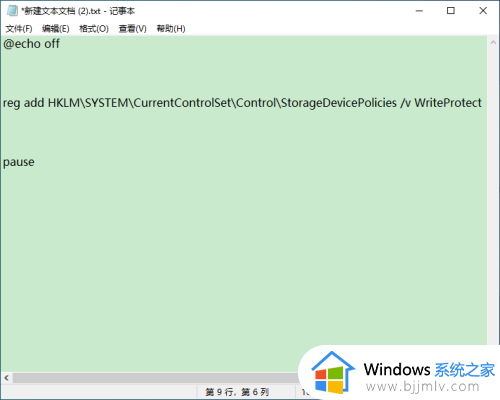
2、接着修改文件后缀名为.bat;
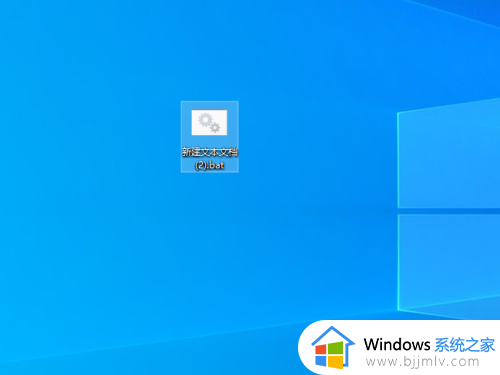
3、右击文件,点击【以管理员身份运行】;
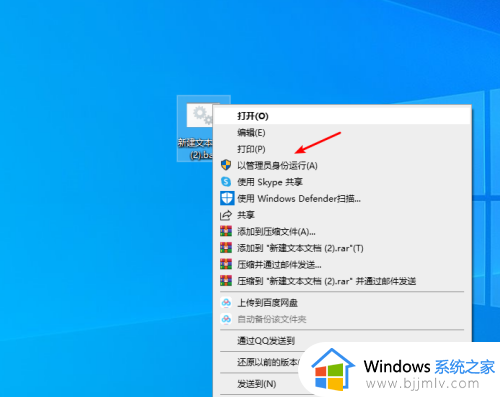
4、之后输入:reg add HKLM\SYSTEM\CurrentControlSet\Control\StorageDevicePolicies /v WriteProtect /t REG_DWORD /d 00000000
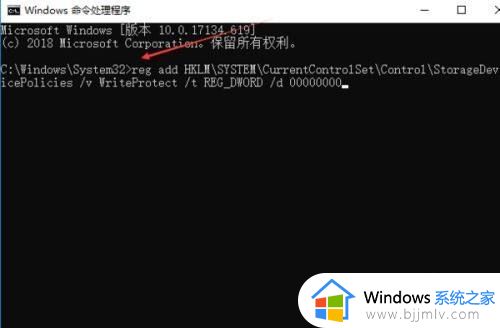
上述就是小编告诉大家的u盘取消只读状态设置方法了,还有不清楚的用户就可以参考一下小编的步骤进行操作,希望能够对大家有所帮助。